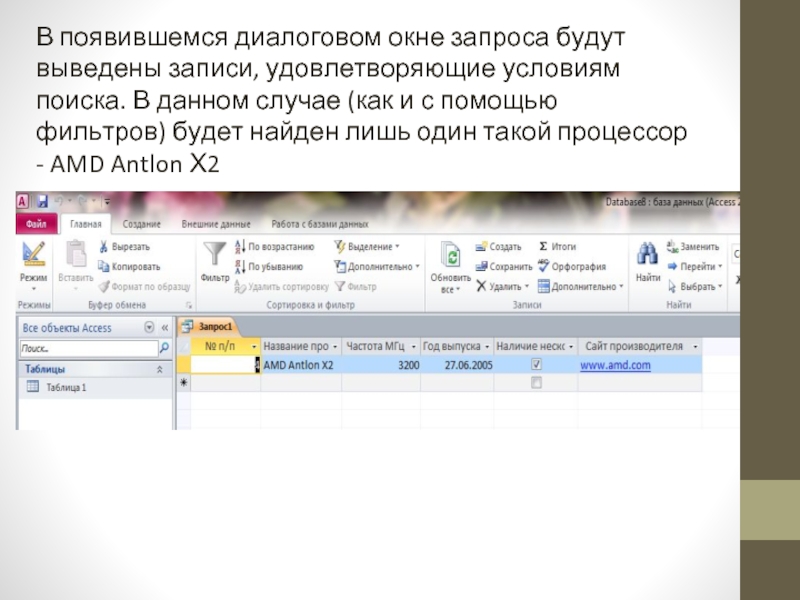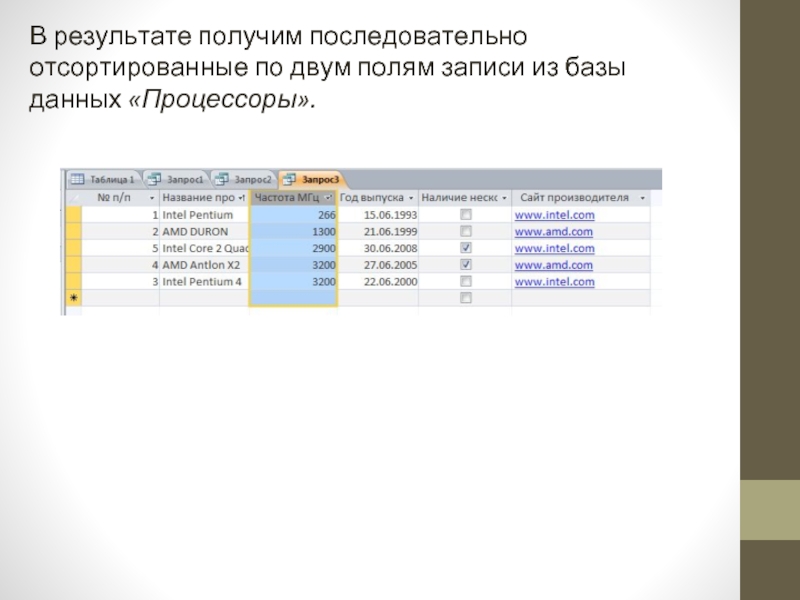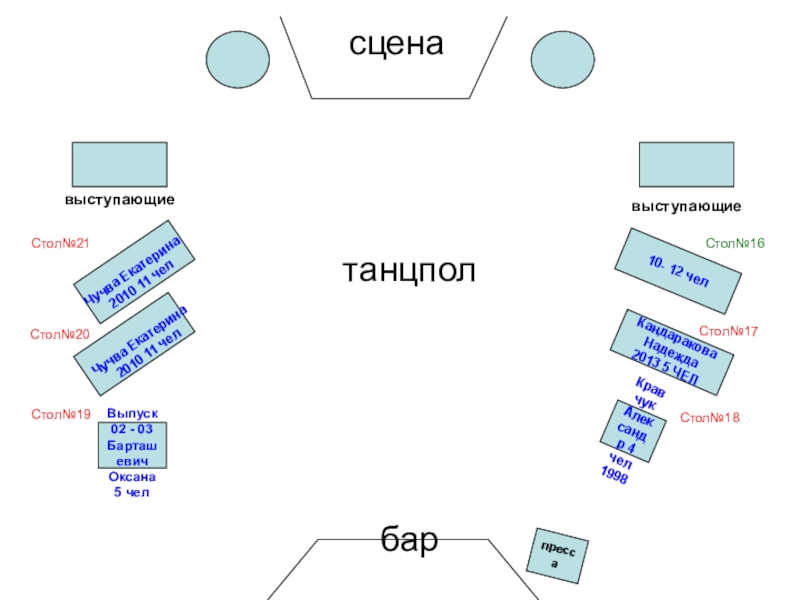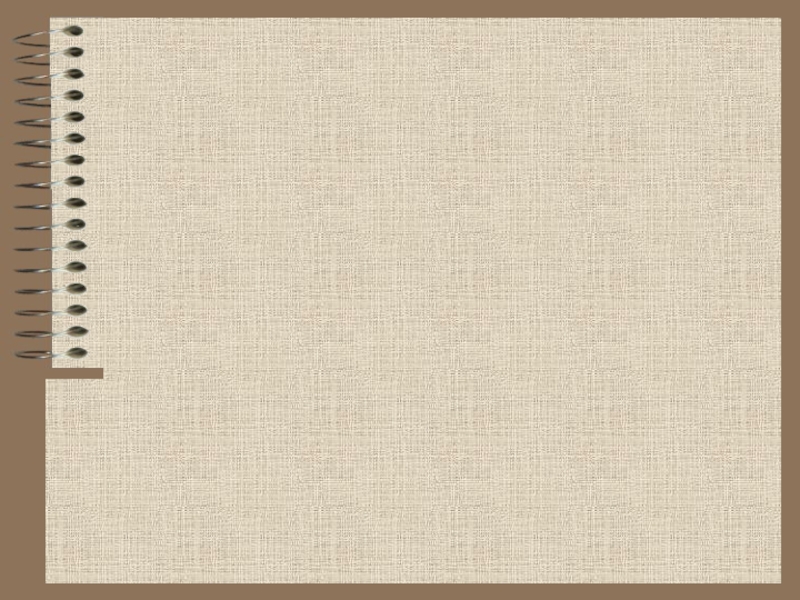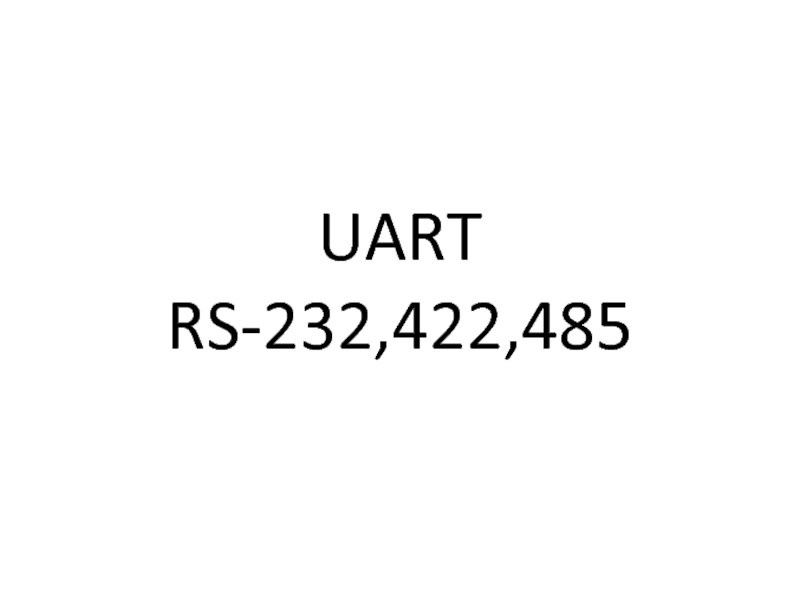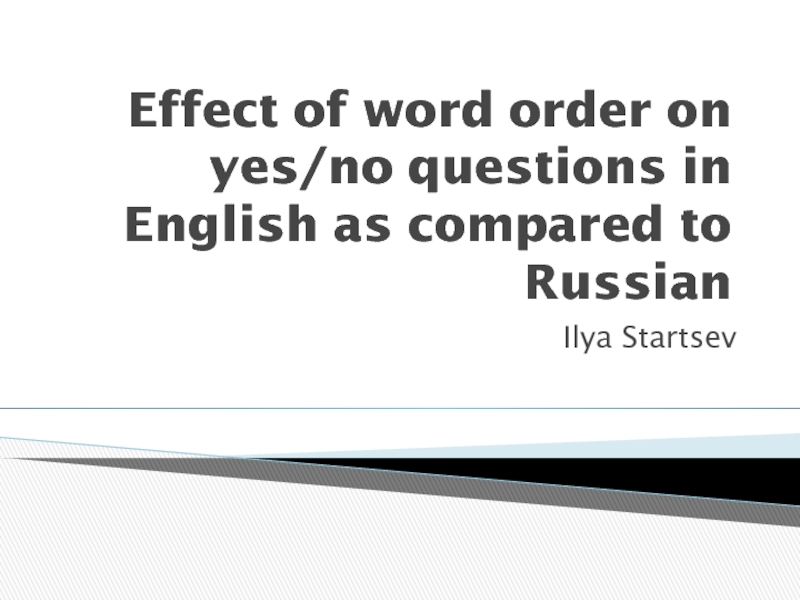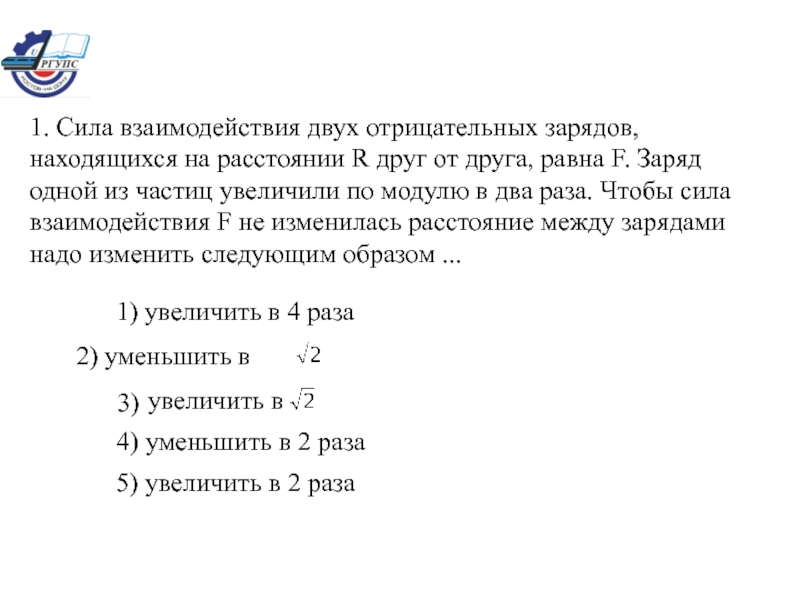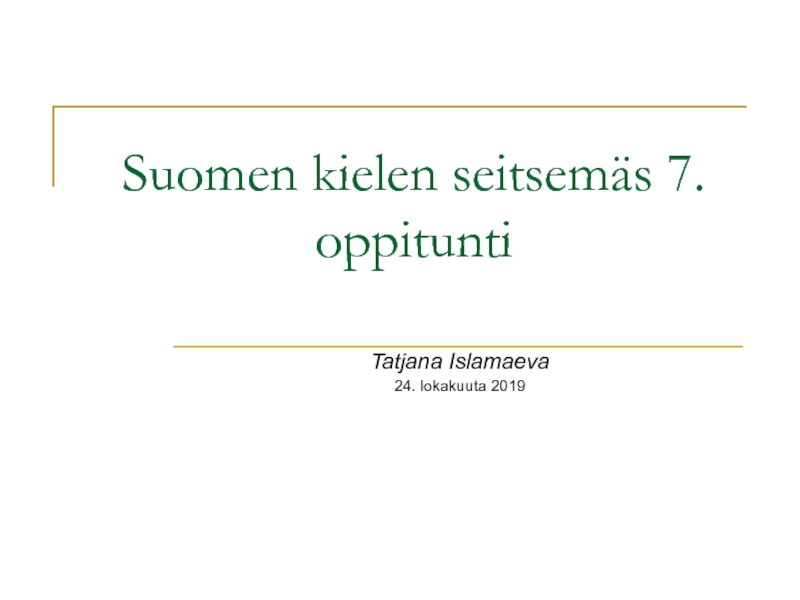Слайд 1ОТБОР И СОРТИРОВКА ДАННЫХ
СУБД Access 2007
Слайд 2Отбор данных с помощью фильтров
СУБД Access позволяет производить отбор
записей, в ко-
торых значения определенных полей удовлетворяют заданным условиям.
Отбор данных из базы данных можно производить c помощью фильтров. Условия отбора записей создаются с использованием операторов сравнения (=, >, < И т. д.).
Простые фильтры содержат условие отбора записей
только для одного поля. Сложные фильтры содержат не-
сколько условий для различных полей. В результате приме-
нения сложного фильтра будут отобраны только те записи, которые удовлетворяют всем условиям одновременно. Можно сказать, что условия в сложных фильтрах связаны между собой операцией логического умножения.
Слайд 3Отбор данных с помощью фильтров
из реляционной базы данных
1. В
операционной системе Windows 7 запустить
СУБД Мiсrоsоft Access 2007.
Создадим
сложный фильтр для отбора данных из базы
данных «Процессоры» .
2. Открыть таблицу базы данных «Процессоры», дважды щелкнув по соответствующему значку в окне базы данных. В появившейся Таблице 1 выделить поле Частота
Слайд 43. Ввести команду [Главная-Фильтр]. В появившемся списке выбрать пункт Числовые
условия и условие отбора Больше ...
В появившемся диалоговом окне
в текстовое поле ввести 3000.
4. Аналогично выполнить пункты 2-3 для поля Наличие
нескольких ядер.
5. В появившемся диалоговом окне таблицы будут выведены записи, удовлетворяющие условиям отбора.
Слайд 5Отбор данных с помощью запросов
Запросы позволяют осуществлять отбор данных
из баз данных так же, как и фильтры. Различие между
ними состоит в том, что запросы являются самостоятельными объектами базы данных, а фильтры привязаны к конкретной таблице или форме.
Запрос является производным объектом от таблицы. Однако результатом выполнения запроса является также таблица, т. е. запросы могут использоваться вместо таблиц.
Например, форма может быть создана как для таблицы, так
и для запроса.
Запросы позволяют отобрать те записи, которые удовлетворяют заданным условиям. Запросы, как и фильтры, бывают простые и сложные. Простой запрос содержит одно условие, а сложный запрос - несколько условий для различных полей.
В процессе создания запроса можно отбирать не только
записи, но и поля, которые будут присутствовать в запросе.
Слайд 6Отбор данных с помощью запросов
из реляционной базы данных
1.
В операционной системе Windows 7 запустить СУБД Мiсrоsоft Access 2007.
Создадим запрос для базы данных «Процессоры».
2. Ввести команду [Создание-Конструктор запросов].
В появившемся диалоговом окне Добавление таблицы
выбрать пункт Таблица1 .
Щелкнуть по кнопке Добавить.
Слайд 7В появившемся диалоговом окне Процессоры: база данных осуществить выбор полей
из Таблицы 1, которые будут отображаться в таблице запроса (в
строке Вывод на экран: необходимо у этих полей поставить флажки).
В полях базы данных, по которым будут отбираться записи для запроса, в строке Условие отбора: необходимо указать условия, которым должны удовлетворять данные в этих полях.
Слайд 8В появившемся диалоговом окне запроса будут выведены записи, удовлетворяющие условиям
поиска. В данном случае (как и с помощью фильтров) будет
найден лишь один такой процессор - AMD Antlon Х2
Слайд 9Сортировка данных
В реляционной базе данных записи хранятся в неупорядоченном
виде. При выдаче данных пользователю часто бывает удобно их упорядочить,
т. е. расположить в определенной последовательности. Упорядочение записей называется сортировкой.
Сортировка записей производится по какому- либо полю. Значения, содержащиеся в этом поле, располагаются в определенном порядке, который определяется типом поля:
• по алфавиту, если поле текстовое;
• по величине числа, если поле числовое;
• по дате, если тип поля Дата/время и т. д.
Слайд 10Сортировка данных
Сортировка записей может производиться либо по возрастанию, либо
по убыванию значений поля. В процессе сортировки целостность записей сохраняется,
т. е. они переставляются целиком.
Могут реализовываться вложенные сортировки, т. е.
сортировки, которые последовательно производятся по нескольким полям. После сортировки по первому указанному столбцу производится сортировка по второму столбцу и т. д.
Сортировка записей при выдаче их пользователю это упорядочение записей по значениям одного или нескольких полей.
Слайд 11Произведем сортировку записей из базы данных «Процессоры» по произвольному полю.
1. В окне Процессоры: база данных активизировать объект
Таблица1.
2.
Выделить произвольное поле базы данных и в контекстном меню выбрать пункт Сортировка ....
В зависимости от типа поля (хранящихся в нем данных) сортировка будет выполняться по возрастанию или убыванию значений данного типа.
Слайд 12В нашей базе данных «Процессоры» в поле Частота имеются две
записи (3 и 4), которые имеют одинаковое значение 3200. Чтобы
упорядочить эти записи, произведем вложенную сортировку - сначала по полю Частота, а затем по полю Название процессора.
Access позволяет выполнять вложенные сортировки с помощью запросов.
3. В окне Процессоры: база данных активизировать объект Таблица 1 Запрос.
4. В нижней части запроса в строке Сортировка: ввести из раскрывающихся списков параметры сортировки в выбранных полях.
Слайд 135. В режиме Конструктор щелкнуть по кнопке Страница свойств.
В
появившемся Окне свойств в пункте Порядок сортировки указать последовательность названий
полей базы данных, которая будет соответствовать порядку вложенной сортировки.
Слайд 14В результате получим последовательно отсортированные по двум полям записи из
базы данных «Процессоры».
Слайд 16Решение:
количество*цена ≥ 1000 И количество * цена ≤ 2000


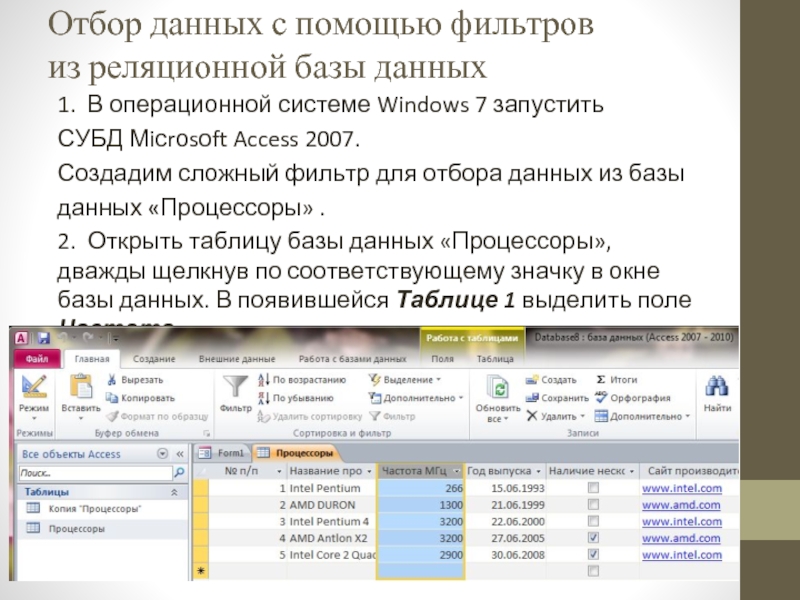
![Отбор и сортировка данных в СУБД MS Access 2007 3. Ввести команду [Главная-Фильтр]. В появившемся списке выбрать пункт Числовые условия 3. Ввести команду [Главная-Фильтр]. В появившемся списке выбрать пункт Числовые условия и условие отбора Больше ... В](/img/thumbs/fcf9c69ead8ed7f6546ba62623285fd5-800x.jpg)